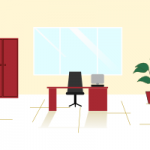Комета на вечернем небе
В этом уроке мы создадим векторную иллюстрацию главной героиней которой станет комета.
Как создать несложную векторную иллюстрацию.
Для работы нам потребуются инструменты создания прямоугольников, эллипсов, «немного» кривых и инструмент векторизации. Ну и как всегда заливка и обводка.
Шаг 1. Рисуем небо
Инструментом Рисовать прямоугольники и квадраты рисуем прямоугольник. Размер совпадает с размером документа.Обводку убираем, а для заливки задаем линейный градиент. Цвета указаны ниже.
Далее давайте добавим звезд. Нарисуйте два- три круга белого цвета разного размера. Выделите их и задействуйте инструмент Распылять объекты … (Shift + F3). Я задал ширину 60 и количество объектов 10. Осталось «распылить» нужное вам количество звезд.
Для распыления объектов недостаточно просто нажимать на кнопку мыши, необходимо еще и перемещать курсор мыши.
Ну вот так достаточно.
Для имитации облачности рисуем несколько контуров различной формы. Они должны иметь одинаковый наклон. Вот пример одного из таких контуров.
Размещаем их на нашей векторной иллюстрации. Цвет подбираем так, чтобы он несколько отличался от цвета неба. Контуры, размещенные под углом, придают больше динамики.
Шаг 2. Рисунок кометы.
Используя кривые, нарисуйте несколько дуг. Для обводки выбираем линейный градиент от белого к фиолетовому. Что бы сделать концы дуг острыми можно к каждой применить контурный эффект Taper stroke.
Рисовать именно дуги не обязательно, можно добавить несколько отрезков, проведенных из общего начала. Получаем вот такой результат.
Размещаем комету на небе и добавляем свечение. Для этого рисуем эллипс и размываем его. Можно немного уменьшить непрозрачность.
Шаг 3. Водоем
В нижней части растягиваем прямоугольник без обводки.
и создаем любой контур напоминающий волны.
Создаем несколько копий этого контура и размещаем на воде.
Шаг 4. Добавляем берег
На этом этапе добавим берег. Справа и слева кривыми рисуем произвольный контур. Заливка ближнего берега (левый контур)- практически черная, дальнего берега (правого) чуть светлее.
На дальнем берегу размещаем маяк. Его рисуем из прямоугольников и линий. Элементы маяка показаны ниже.
Собираем маяк и размещаем на нашей векторной иллюстрации.
В завершении добавим деревья. Ищем в я-картинках контур любого дерева, желательно без фона. Импортируем в наш документ и векторизуем (подробнее). Это исходный растровый файл.
Я оставил настройки по умолчанию.
После векторизации мы получаем контур ели. Отрезаем от нее нужную нам часть
Для отрезания части ели рисуем прямоугольник без обводки с любой заливкой. Накладываем прямоугольник на ель. Выделяем оба объекта и нажимаем Ctrl —.
и размещаем на берегу. Одна копия справа, другая слева.
Все, готово. Простенько и быстро. До встречи на уроке ночной туристический лагерь